Slik setter du opp digitale og kabelkanaler på en Philips TV
Moderne TV-er blir stadig forbedret og gjennomgår endringer. Ikke den siste plassen i introduksjonen av nye teknologier er Philips. I dag er det ikke noe problem å koble enheten til en datamaskin, gå til nettverket eller trådløst internett. Til tross for utviklingen av moderne teknologi, gjenstår det fortsatt ett problem, fordi ikke alle vet hvordan man setter opp digitale kanaler på en Philips TV.
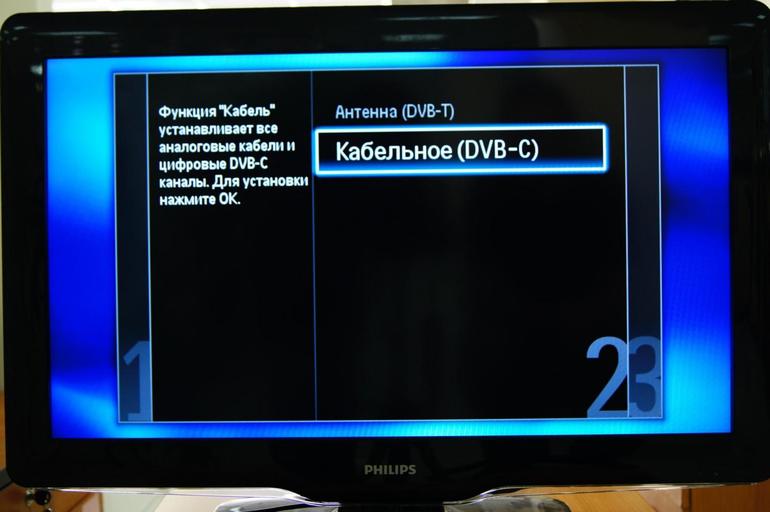
TV-oppsett
Modeller fra forskjellige generasjoner er selvfølgelig forskjellige, men vanligvis er den eneste forskjellen i grensesnittet. Reguleringsprinsippet for det meste forblir det samme. Hvis vi tar modellene 40PFL3208T og 32PHT4001 fra 2013 og 2016, vil innstillingene deres være omtrent de samme, bare elementene i Smart TV-grensesnittet vil variere. Den eneste funksjonen er popup-forespørsler på skjermen der du trenger å oppgi et spesielt passord. Dette er et krav.

Philips TV-er krever raske eller fulle skanninger. I det første tilfellet må du først angi frekvensforskjellen, slå av det analoge signalet og deretter koble søket. Hvis du valgte full skanning, må du:
- aktiver manuell modus;
- sett frekvensen til 298;
- endre QAM-verdien til 256;
- sette opp et analogt signal;
- starte søket.
Hvis alt ble gjort riktig, vil gratis TV-kanaler tilgjengelig i regionen vises på skjermen.
Modeller eldre enn 2011
Disse Philips TV-ene er atskilt fra de andre (for eksempel 32PFL7762D), fordi en rekke grensesnittelementer som er i de senere linjene, kanskje ikke er her. Av denne grunn er deres oppsettalgoritme litt annerledes. Slik konfigurerer du satellittkanaler:
- aktiver automatisk modus;
- bekrefte resultatet;
- sjekk tilgjengeligheten til alle nødvendige kanaler, for noen ganger kan det hende at TV-en ikke ser eller fanger visse TV-kanaler.

Kanalsøk
Vanligvis, når du kjøper utstyr, er det en instruksjon på forskjellige språk som beskriver i detalj hvordan du konfigurerer kanaler på en Philips TV. Hvis enheten ble kjøpt for hånd, og det ikke ble knyttet noen tilhørende dokumentasjon til den, kan du gå til den offisielle hjemmesiden til selskapet, der det er instruksjoner for alle moderne modeller.
For å søke etter kanaler må du bruke fjernkontrollen. Det er viktig å huske at fjernkontrollen kan være forskjellig for forskjellige modeller, men Hjem-knappen er overalt ansvarlig for å gå inn i menyen. Algoritmen for å søke etter TV-kanaler:

- gå til menyen, finn elementet “Konfigurasjon”;
- velg "Installasjon";
- i "Automatisk installasjon" -delen, finn "Søk";
- velge et land med digital kringkasting;
- Gå til å installere kanaler på nytt
- Velg skannetype (rask / full);
- aktiver kanaler for søk, klikk på "Start" -knappen;
- avslutt innstillingene ved å bruke "Fullfør" -knappen.
Valg av språk
Det er viktig å forstå at hvis TV-en er helt ny og aldri slås på, det vil si at det ikke er lagrede data på kanalene på den, så på skjermen når du starter menyen, vil den være lik innstillingen. I denne forbindelse vises en forespørsel om å velge språk automatisk. Du bør velge russisk språk og bekrefte handlingen din ved å trykke på Ok-knappen på fjernkontrollen.
Etter det blir du bedt om å velge landet der enheten for øyeblikket befinner seg. En liste over tilstander vises også automatisk.
Lydkorreksjon
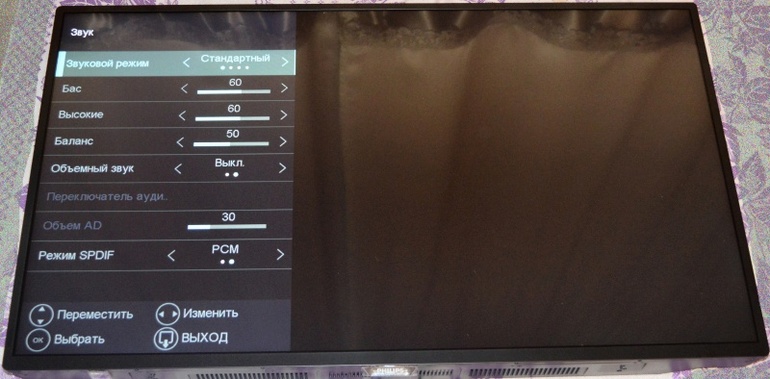
Avhengig av språk, velg “Sound” eller Sound i menyen.Hvis du ikke liker lydkvaliteten, kan du justere lave og høye frekvenser manuelt. Du kan også velge forhåndsdefinerte lydtyper i den tilsvarende delen av menyen. I EasyLink-fanen i "Dynamics" -delen må du aktivere lyden fra høyttalerne, fordi det ofte hender at den er fraværende, fordi menyen ikke er merket av.
Kabel-TV-tilkobling
For kabelkanaler er tilkoblingsalgoritmen litt annerledes. Fremdeles er fremgangsmåten omtrent den samme:

- ved å bruke fjernkontrollen, gå til menyen og velg delen "Konfigurasjon";
- finn avsnittet “Installasjon” og klikk “Kanalinnstillinger”;
- neste element er “Automatisk modus”;
- så blir kanalene installert på nytt: det er en viktig nyanse - valget av land, et hake bør settes foran Finland eller Norge, siden aktiveringen av kabel-tv i Russland offisielt er umulig;
- så må du spesifisere "Kabel" og "Installasjon", manuelt stille frekvens og modus for overføringshastigheten;
- Velg en skannemodus (full / rask), aktiver analoge kanaler (om nødvendig);
- Når TV-en er ferdig med å søke etter kanaler, må du gå ut av menyen ved å klikke på "Fullfør".
Digital signalmottak
Som det lenge har vært kjent, er den digitale formen for signaloverføring mye bedre enn analog på grunn av høyere bildekvalitet og mangel på interferens. I tillegg tåler nettverket alle værforhold, det er ikke redd for ising. Men ikke alle vet hvordan du setter opp digital-TV på Philips, selv om det ikke er så vanskelig hvis du følger det etablerte handlingsmønsteret:

- bruk "Hjem" -knappen i menyen for å åpne, åpne "Management" -delen, hvor du trenger å finne fanene "Installasjon" og "Kanalinnstillinger";
- Velg ett av de foreslåtte alternativene: installer på nytt hvis du må slette de forrige TV-kanalene fullstendig og skanne nye (de blir ordnet i rekkefølge - først digitale, deretter analoge, men de kan omorganiseres) eller oppdater når nye kanaler er innstilt over de gamle uten å slette dem (de vil plassert på slutten, men de kan også flyttes);
- Velg et land fra listen og angi søkeparametere;
- kjør "Søk";
- hvis nødvendig, sorter kanalene.
MTS, Yugratel, Ufanet
Det er ingen autoinnstillinger for disse satellittene, derfor er det til å begynne med nødvendig å begynne å skanne satellitten. Hvis antennen oppdager den, trenger du ikke lagre kanalen. Men finjustering kan bare gjøres manuelt, spesielt når Multiplex-alternativet er tilkoblet.
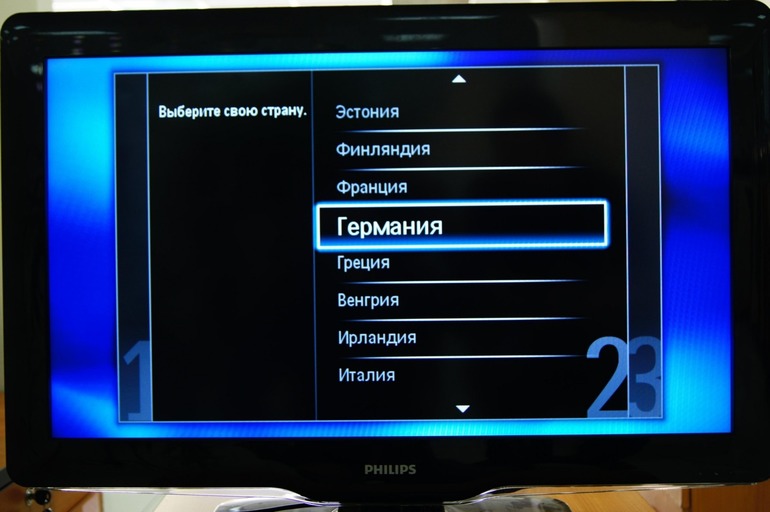
Før du setter opp digitale kanaler på Philips TV (MTS, Yugratel eller Ufanet), må du velge språk og plassering på TVen. Deretter må du gå til "Installer satellittkanalen", velge ønsket tuner og starte søket. Gå deretter til manuell innstilling, som et resultat av at skalaen til det innkommende signalet vises. Deretter utføres automatisk tuning hvis en slik funksjon er til stede. Når den ikke er der, blir tuning manuelt.
Tilbakestill innstillinger
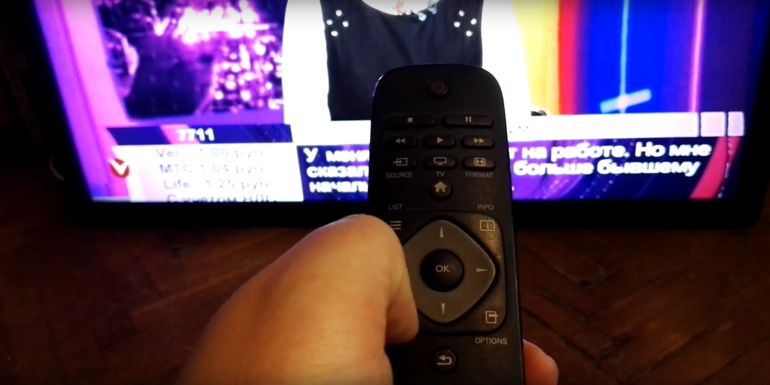
Noen ganger hender det at det er behov for å endre noen innstillinger for en ny bruker når du selger en TV eller bare låser opp en enhet som utilsiktet ble blokkert. I dette tilfellet kan du bruke tilbakestillingsfunksjonen for å returnere TV-en til sin opprinnelige tilstand som den var på kjøpstidspunktet. Etter det kan du konfigurere det på nytt, bytte kanaler, justere lyden og skjermens lysstyrke.
I menyen velger du sikkerhetselementet, der fanen "Tilbakestill kode" vil være. Etter det må du oppgi feil passord, men ikke bekrefte det. Deretter ringes følgende sekvens på fjernkontrollen ved hjelp av kanalbryterknappene: opp, opp, ned, opp, tast inn kode 0313 og bekreft den. Dette vil sette det første passordet.
Du må fjerne låsen gjennom "Foreldrekontroll", der du skal oppgi standardkoden.
opplåsing
Først må du sørge for at TV-en ikke ble ødelagt, men låst.Hvis problemet blokkeres, vil det på skjermen i stedet for kanaler bare forespørsel om å oppgi et passord for aktivering. Brukeren kan fjerne det hvis han oppgir riktig rekkefølge.
Noen ganger er den nødvendige kombinasjonen skrevet i manualen, men dette hjelper ikke alltid. Årsaken kan være at innstillingene kan gå galt, og det er derfor låsen oppstår. Da må du starte kanalscanningen på nytt, i de fleste tilfeller vil dette bidra til å løse problemet. Flere problemer kan oppstå på grunn av den gamle firmwaren, selv om dette ikke skal være tilfelle på nye modeller, for eksempel på 40PFS5073.
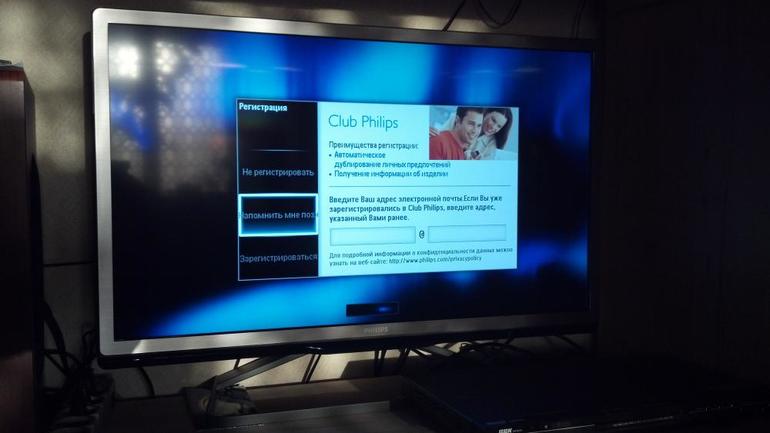
Noen ganger frigjøres låsen ved å bruke DISP-knappen, bare hold den inne i omtrent 10-20 sekunder.
Hvis dette ikke hjelper, må du tilbakestille innstillingene og konfigurere alt på nytt, inkludert klokka, SmartTV-programmer og de viste kanalene.
- Hvordan velge en støvsuger under hensyntagen til husets egenskaper og belegg?
- Hva du skal se etter når du velger vannlevering
- Hvordan du raskt kan skape komfort hjemme - tips til husmødre
- Hvordan velge den perfekte TV-en - nyttige tips
- Hva du skal se etter når du velger persienner
- Hva skal være joggesko?
- Hvilke nyttige ting kan du kjøpe i en jernvarehandel
- Iphone 11 pro max anmeldelse
- Enn iPhone er bedre enn Android-smarttelefoner



